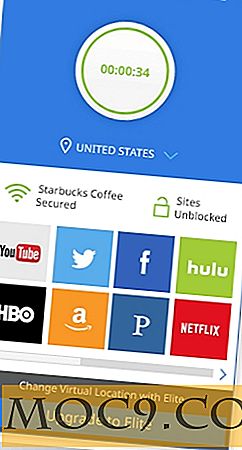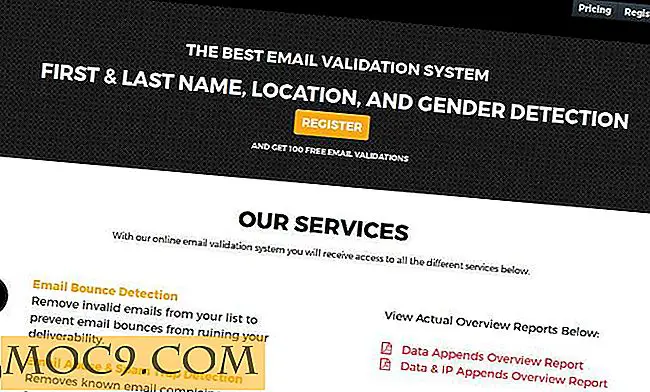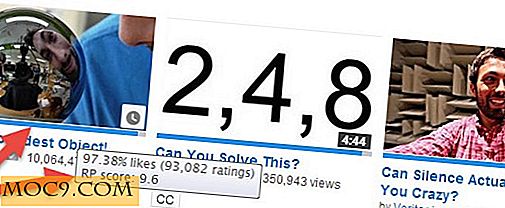Standby-Modus gibt Ihnen bessere Standby-Kontrolle in Windows
Auf Windows-PCs, insbesondere Windows, kann Windows einige Probleme bei der Standby- und Sleep-Modus-Verwaltung verursachen. Das Meiste, was Sie normalerweise tun können, ist, entweder die Standby-Funktion vollständig zu deaktivieren oder ein willkürliches Zeitlimit festzulegen, das Ihren PC in den Ruhezustand versetzt.
Das Problem mit dem Standardzeitlimit ist, dass es das unterbricht, was Sie gerade tun, wenn Ihr PC verwendet wird. Sie könnten Musik spielen, während Sie im Bett sind, Netflix auf der Couch beobachten oder Steam einstellen, um über Nacht große Spiele herunterzuladen. Windows ist egal!
Um dieses Problem zu beheben, suchten wir eine neue Anwendung namens Stand-Bye.
Herunterladen und Installieren von Standby
Stand-Bye ist eine Anwendung, die von einem dreiköpfigen Team entwickelt wurde, um eine bessere Lösung für das Standby-Problem von Windows zu bieten. Um Stand-bye herunterzuladen, folgen Sie einfach dem Link und klicken Sie auf "Download Installer".

Nachdem Sie das Installationsprogramm heruntergeladen haben, suchen Sie die MSI-Datei in Ihrem Download-Ordner (standardmäßig "C: \ Benutzer \ [IHR BENUTZERNAME] \ Downloads") und doppelklicken Sie, um sie zu öffnen. An diesem Punkt müssen Sie nur noch "Weiter" drücken und die UAC aktivieren, wenn Sie dazu aufgefordert werden.
Sobald Sie die Anwendung installiert haben, können Sie sie endlich nutzen!
Grundeinstellungen und Schwellenwerte

Der erste Bildschirm, den Sie nach dem Start von Stand-Bye sehen, bietet die meisten Funktionen: die Möglichkeit, Nutzungsschwellenwerte einzustellen, den Standby-Modus beim Abspielen des Sounds zu beenden und einen eigenen Standby-Timer.
Jetzt ist der Standby-Timer selbsterklärend. Während der Klang spielt, gilt es für mehr, als sofort offensichtlich ist: Es bedeutet, dass Musik, Filme und Spiele alle verhindern, dass Standby aktiviert wird. Der Präsentationsmodus deaktiviert die Standby-Funktionen vollständig, bis Sie sie wieder ausschalten.
Die Schwellenwerte sind interessant. Ihre durchschnittliche Nutzung zeigt an, was Ihr Computer normalerweise verwendet, und wird als Basiswert bereitgestellt, um Ihren Nutzungsschwellenwert zu messen. Unabhängig davon würde ich empfehlen, die CPU- und RAM-Schwellenwerte zu deaktivieren, da der Verbrauch von Medien bedeutet, dass Sound abgespielt wird.
Der HDD-Schwellenwert kann unverändert beibehalten werden, der Netzwerkschwellenwert sollte jedoch entsprechend den Internetgeschwindigkeiten angepasst werden. Zum Beispiel habe ich eine 100mbps-Verbindung, und ein Steam-Download über Nacht kann eine erhebliche Menge dieser Bandbreite nutzen. Wenn Sie einen höheren Netzwerkschwellenwert entsprechend Ihrer Internetverbindungsgeschwindigkeit festlegen (ich empfehle etwa 60% Ihrer Gesamtanzahl), stellen Sie sicher, dass Ihre Downloads nicht über Nacht unterbrochen werden.
Verwenden Sie eine Website wie Speedtest, um mehr über Ihre Verbindungsgeschwindigkeit zu erfahren!
Erweiterte Einstellungen und Ausnahmeprozesse

Die erweiterten Einstellungen für Stand-Bye sind eigentlich einfach. Es gibt eine Option, um es mit Windows zu starten (was ich zu aktivieren, wenn Sie dies regelmäßig ausführen möchten) und einfache Optionen für Updates und Systembenachrichtigungen / Nachrichten. "Immer im Vordergrund", für diejenigen, die es nicht gewohnt sind, wird Ihr Standby-Fenster über allen Anwendungen platziert. Ich weiß nicht, warum du das machen willst, aber die Option ist da.

Dies ist ein fortgeschrittener. Durch die Aktivierung eines Ausnahmevorgangs wird verhindert, dass der Computer während der Ausführung in den Standby-Modus wechselt. Ich persönlich habe dafür keine Verwendung, da die typischen Funktionen des Programms Unterbrechungen großer Downloads oder Medienbetrachtungen verhindern, aber wenn etwas, was Sie tun, diese Kriterien nicht erfüllt, können Sie es hier aktivieren.
Sie können sich auch dafür entscheiden, die Schwellenwerte nicht zu verwenden und nur Prozesse hinzuzufügen, die nicht unterbrochen werden sollen (wie Steam). Ich denke nicht, dass das eine gute Lösung ist, also mach dich nur mit dieser Option herum, wenn du genau weißt, was du tust.
Fazit
Was denken Sie?
Irgendwelche Erfahrungen mit der Anwendung? Irgendwelche Alternativen? Kommentar unten und lass es uns wissen!